Windows 11/10 のアプリケーション インストール機能を使用すると、アプリをインストールできる場所を選択できます。一部の Windows デバイスでは、この機能は推奨設定 (Microsoft Store のみ) に構成されています。他の場合には、オプションがグレー表示され、ユーザーが機能を目的の設定に変更できなくなります。次の場合は、次の提案に従ってください。アプリを入手する場所を選択するWindows の設定ではオプションがグレー表示になっています。
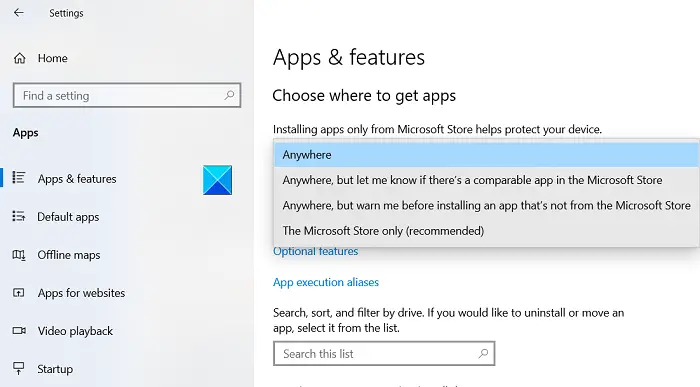
アプリの入手先を選択するオプションがグレー表示される
Microsoft は、目的のアプリを保存するために主に 4 つの場所を提供しています。これらには、
- どこでも (メッセージ ダイアログを表示せずに、デスクトップ アプリとストア アプリの両方をインストールします)。
- どこでも構いませんが、Microsoft Store に同等のアプリがある場合はお知らせください。
- どこでも構いませんが、Microsoft Store 以外のアプリをインストールする前に警告してください。
- Microsoft Store のみ (名前が示すように、ストアで入手可能なアプリのみが許可されます)。
もしアプリを入手する場所を選択する設定はグレー表示され、どのオプションも表示されません。グループ ポリシー エディターまたはレジストリ エディターを使用して、以下の手順に従って問題を修正してみてください。
- グループ ポリシー エディターを開きます。
- [コンピューターの構成] > [管理用テンプレート] > [Windows コンポーネント] > [Windows Defender SmartScreen] > [エクスプローラー] に移動します。
- 選ぶアプリのインストール制御を構成します。
- オプションが次のように設定されているかどうかを確認します有効。
- に変更します未構成。
始める前に、次のことを忘れないでください。システムの復元ポイントを作成する初め。
グループポリシーエディターの使用
グループポリシーエディターを開く次のように移動します –
[コンピューターの構成] > [管理用テンプレート] > [Windows コンポーネント] > [Windows Defender SmartScreen] > [エクスプローラー]。
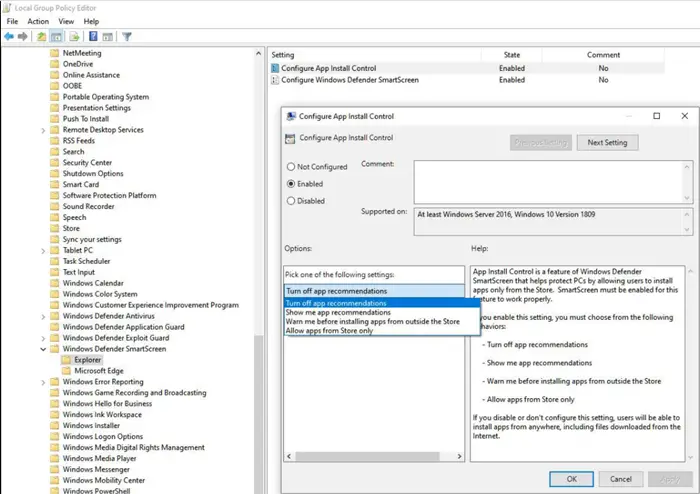
右側のペインで次のエントリを探します。アプリのインストール制御を構成する。
エントリの値が次のように設定されている場合、有効に変更します未構成。
「OK」をクリックして終了します。
レジストリエディタの使用
Windows 10 Home を使用している場合は、グループ ポリシー エディターにアクセスできません。したがって、回避策として、次のことができます。レジストリエディタを使用する必要な変更を加えます。
レジストリ エディターを開き、次のパスの場所に移動します。
HKEY_LOCAL_MACHINE\SOFTWARE\Policies\Microsoft\Windows Defender\SmartScreen
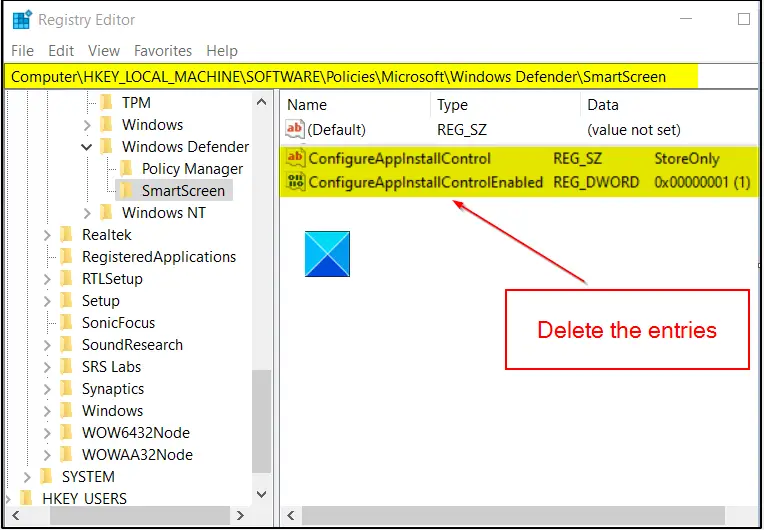
右側のペインで、次の DWORD を探します。
- AppInstallControl の構成
- AppInstallControlEnabled の構成
この問題を解決するには、両方のエントリを削除してレジストリ エディタを閉じます。
PC を再起動します。
これで問題は解決するはずです。
読む: 方法「ストアでアプリを探す」オプションを削除、「デフォルトのプログラムの選択」メニューから。

![Windows マウスのダブルクリックとシングルクリック [修正]](https://rele.work/tech/hayato/wp-content/uploads/2022/04/Windows-Mouse-double-clicking-on-single-click.jpg)




